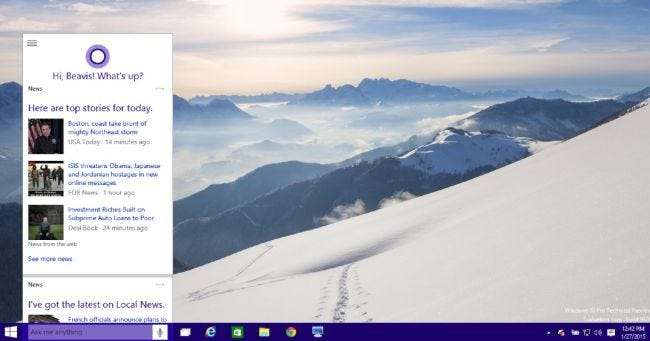
Una dintre cele mai discutate caracteristici în cea mai recentă versiune de Windows 10 a fost asistentul personal Cortana care este integrat direct în bara de activități. Dar dacă nu vrei să pierzi tot spațiul din bara de activități?
Din fericire, nu numai că oferă o modalitate de a elimina caseta de căutare din bara de activități, dar o puteți schimba într-o pictogramă sau o puteți elimina în întregime și apoi va apărea pe bara de activități numai atunci când deschideți meniul Start (deci puteți căuta în continuare aplicațiile dvs.).
Nu suntem pe deplin siguri dacă ne place ideea unui asistent digital ca parte a Windows, dar dacă utilizați previzualizarea, vă recomandăm să o testați cel puțin pentru a-i oferi o șansă. Dacă nu vă place, îl puteți dezactiva și face ca caseta de căutare să revină la comportamentul Windows 8.x în care caută aplicațiile dvs., precum și pe web.
Eliminarea casetei de căutare Cortana din bara de activități
Rețineți că ascunderea casetei de căutare nu dezactivează de fapt Cortana - continuați să citiți mai jos pentru instrucțiuni despre cum să faceți acest lucru. Aceasta va ascunde pur și simplu caseta de Bara de activități.
Pur și simplu faceți clic dreapta pe orice spațiu gol de pe bara de activități, accesați Căutare, apoi schimbați „Afișați caseta de căutare” la „Afișați pictograma Cortana” sau „Ascuns”.
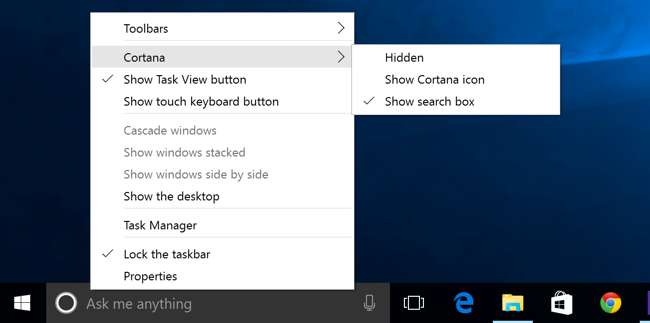
Dacă îl schimbați într-o pictogramă, acesta va afișa un cerc așa cum puteți vedea mai jos.

Și dacă îl dezactivați complet, acesta va fi eliminat din bara de activități. De asemenea, puteți ascunde acel buton Vizualizare activități în timp ce vă aflați, făcând clic dreapta și debifând caseta - deși vom spune că noul comutator de sarcini este destul de frumos.
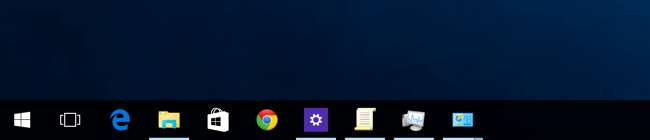
Dezactivarea Cortana
Dacă nu ați activat Cortana, veți vedea partea de sus a casetei care arată astfel când faceți clic pe caseta Căutare și apoi faceți clic pe pictograma Setări. Rețineți că Cortana este dezactivat. De asemenea, puteți să dezactivați căutarea online și să includeți rezultatele Bing atunci când căutați în meniul Start, activând și oprirea respectivă.
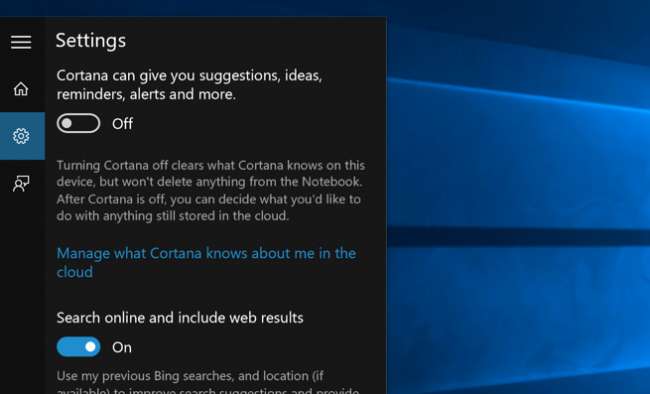
Dacă ați activat deja Cortana, dialogul de setări se schimbă complet și este ascuns sub pictograma Notebook - de aici puteți face clic pe Setări și ajunge la ecranul de mai sus.
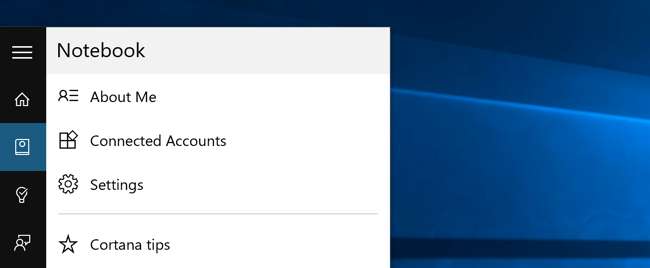
După ce dezactivați Cortana și Bing, puteți ascunde pictograma.
Este foarte plăcut să îl poți dezactiva - probabil că am fi preferat ca Bing să rămână în afara meniului Start, totuși.







